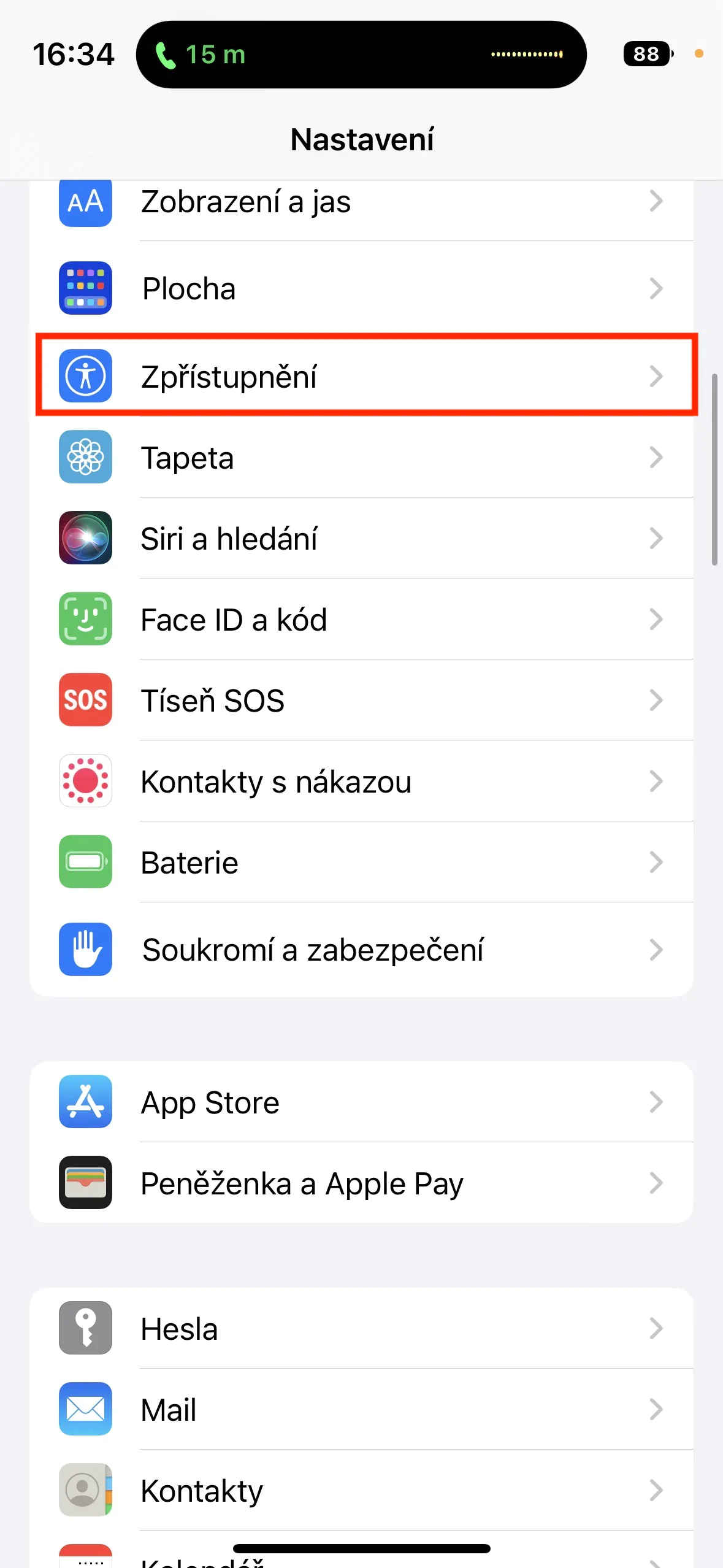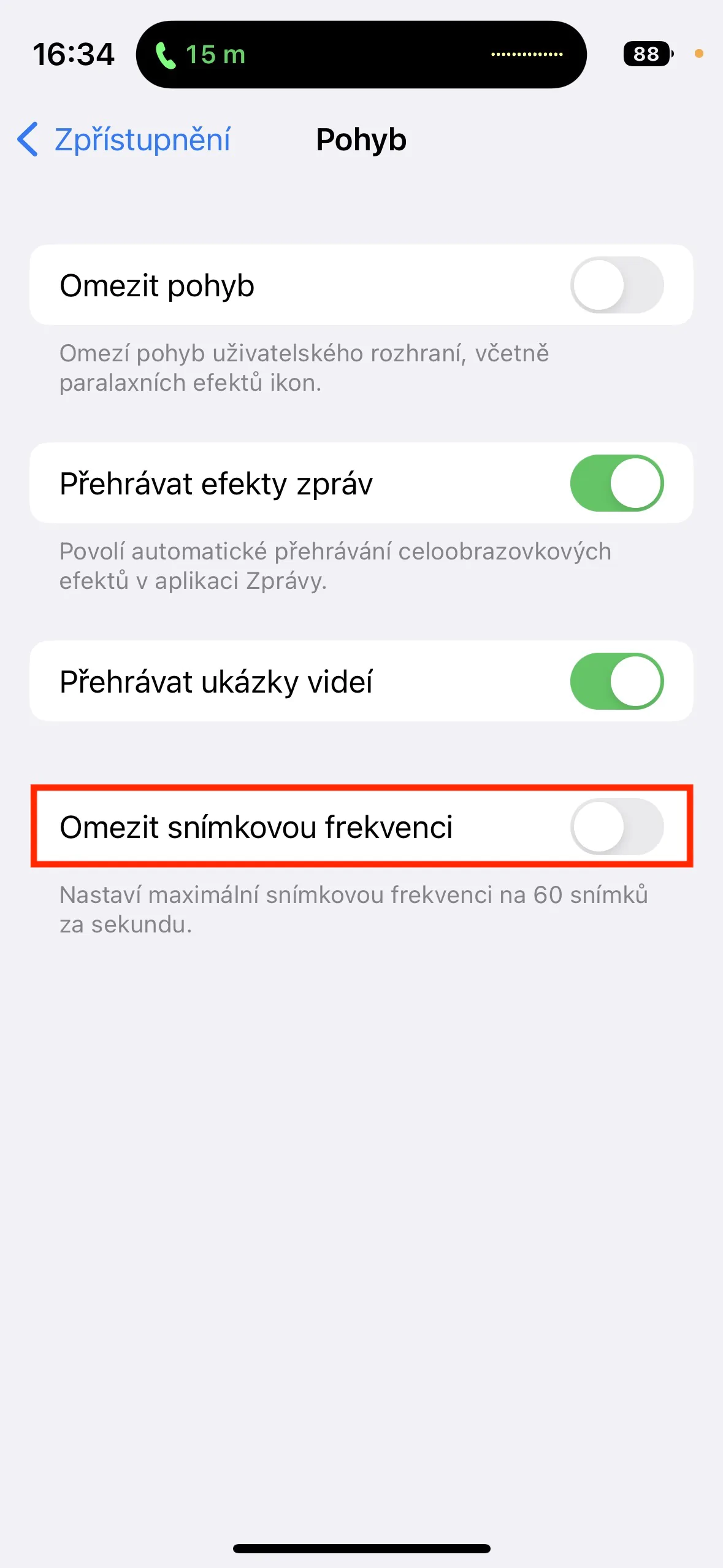Niedawno Apple wypuściło pierwszą dużą aktualizację systemu operacyjnego iOS 16, a mianowicie 16.1. Ta aktualizacja zawiera wszelkiego rodzaju poprawki błędów, ale poza tym widzieliśmy także kilka nowych funkcji, które zostały wprowadzone, ale Apple nie zdążył ich ukończyć. Jednak, jak to ma miejsce po każdej większej aktualizacji, zawsze znajdzie się garstka użytkowników, którzy zaczynają narzekać na pogorszenie żywotności baterii swojego iPhone'a. Dlatego przyjrzyjmy się wspólnie w tym artykule 5 wskazówkom, jak zwiększyć żywotność baterii iPhone'a w iOS 16.1. Skorzystaj z poniższego linku, aby zapoznać się z pozostałymi 5 wskazówkami, które znajdziesz w naszym siostrzanym magazynie.
Pozostałe 5 wskazówek, jak przedłużyć żywotność iPhone'a, znajdziesz tutaj
Mogłoby być interesują Cię

Ogranicz aktualizacje w tle
Niektóre aplikacje mogą aktualizować swoją zawartość w tle. Dzięki temu zawsze masz najnowsze treści od razu dostępne w sieciach społecznościowych, najnowsze prognozy w aplikacjach pogodowych itp. Aktualizacje w tle negatywnie wpływają jednak na żywotność baterii iPhone'a, więc jeśli nie masz nic przeciwko poczekaniu chwilę na najnowsze treści, które mają być wyświetlane w aplikacjach, lub wykonanie ręcznej aktualizacji, dzięki czemu można ograniczyć lub wyłączyć tę funkcję. Po prostu idź do Ustawienia → Ogólne → Aktualizacje w tle, gdzie możesz wystąpić dezaktywacja dla poszczególnych aplikacji, Lub całkowicie wyłączyć tę funkcję.
Dezaktywacja 5G
Jeśli posiadasz iPhone'a 12 (Pro) i nowsze, możesz połączyć się z siecią piątej generacji, czyli 5G. Samo korzystanie z 5G nie jest w żaden sposób trudne, jednak problem pojawia się, jeśli znajdziemy się w miejscu, gdzie 5G już słabnie i często dochodzi do przechodzenia na 4G/LTE. To właśnie częste przełączanie może znacząco negatywnie wpłynąć na żywotność baterii iPhone'a, dlatego warto dezaktywować 5G. Poza tym jego zasięg w Czechach wciąż nie jest idealny, dlatego warto pozostać przy 4G/LTE. Musisz po prostu iść do Ustawienia → Dane mobilne → Opcje danych → Głos i danegdzie aktywuj 4G/LTE.
Wyłącz ProMotion
Czy masz iPhone'a 13 Pro (Max) lub 14 Pro (Max)? Jeśli tak, to na pewno wiesz, że wyświetlacze tych telefonów Apple obsługują technologię ProMotion. Zapewnia to adaptacyjną częstotliwość odświeżania aż do 120 Hz, czyli dwukrotnie więcej niż w przypadku zwykłych wyświetlaczy innych iPhone'ów. W praktyce oznacza to, że wyświetlacz można odświeżać nawet 120 razy na sekundę dzięki ProMotion, ale oczywiście może to powodować szybsze rozładowywanie się baterii. Jeśli nie doceniasz ProMotion i nie widzisz różnicy, możesz go wyłączyć w Ustawienia → Dostępność → Ruchgdzie włączyć możliwość Ogranicz liczbę klatek na sekundę.
Zarządzanie usługami lokalizacyjnymi
Niektóre aplikacje (lub strony internetowe) mają dostęp do Twojej lokalizacji na iPhonie. O ile jest to na przykład całkowicie zrozumiałe w przypadku aplikacji nawigacyjnych, o tyle w przypadku sieci społecznościowych jest zupełnie odwrotnie – aplikacje te często wykorzystują Twoją lokalizację jedynie do gromadzenia danych i dokładniejszego targetowania reklam. Poza tym nadmierne korzystanie z usług lokalizacyjnych szybciej wyczerpuje baterię iPhone'a, co zdecydowanie nie jest idealne. Dlatego ważne jest, aby mieć przegląd aplikacji, które mogą uzyskać dostęp do Twojej lokalizacji. Po prostu idź do Ustawienia → Prywatność i bezpieczeństwo → Usługi lokalizacyjne, gdzie możesz sprawdzić i ewentualnie ograniczyć dostęp do lokalizacji dla niektórych aplikacji.
Włącz tryb ciemny
Każdy iPhone X i nowsze, z wyjątkiem modeli XR, 11 i SE (2. i 3. generacji), ma wyświetlacz OLED. Wyświetlacz tego typu charakteryzuje się tym, że doskonale potrafi odwzorować kolor czarny poprzez wyłączenie pikseli. Można powiedzieć, że im więcej czarnych kolorów na wyświetlaczu, tym mniej wymagający będzie dla baterii – w końcu OLED może pracować cały czas włączony. Jeśli chcesz w ten sposób oszczędzać baterię, możesz zacząć korzystać z trybu ciemnego na swoim iPhonie, który zacznie wyświetlać kolor czarny w wielu częściach systemu i aplikacji. Aby go włączyć, po prostu przejdź do Ustawienia → Wyświetlacz i jasność, gdzie dotknij, aby aktywować Ciemny. Alternatywnie możesz tutaj, w sekcji Wybory również ustawić automatyczne przełączanie pomiędzy światłem a ciemnością w określonym czasie.